VMware ESXi 構築後はデフォルトでsshの接続ができません。ssh接続が拒否されているとかファイアウォールがとかではなく単純に〇〇なだけなんです。
ただ、ssh 接続できて使いやすいようにするためのもろもろの設定をまとめるとある程度の量になったので紹介しておきます。
SSH接続できるようにする
冒頭で記載した通りデフォルトでssh接続することができません。理由は SSH のサービスが起動していないから。
なので起動してやれば接続することができるようになります。ついでに自動起動するようにもしておきましょう。
手順詳細
まずは、対象の ESXi を起動して vSphere Client で接続します。
左ペインで ESXi のIPアドレスが選択された状態で、右ペインの構成タブを選択します。サービス と ファイアウォール の一覧が表示されるので サービスの方のプロパティ をクリックします。
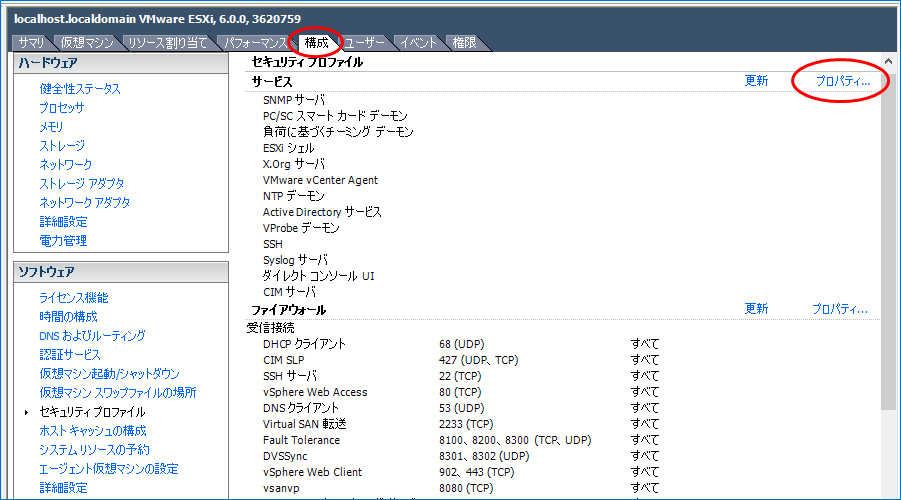
ここでは、ESXi シェル と SSH の設定を変更します。まずは SSH からいきます。
SSH を選択してオプションをクリックします。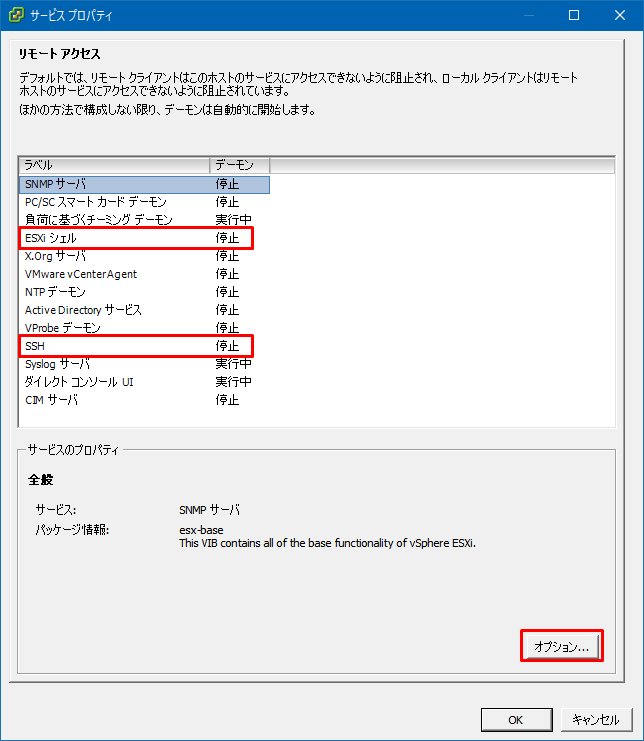
開始 をクリックするとサービスが開始されます。その後、ホストに連動して開始および停止 を選択して OK をクリックします。
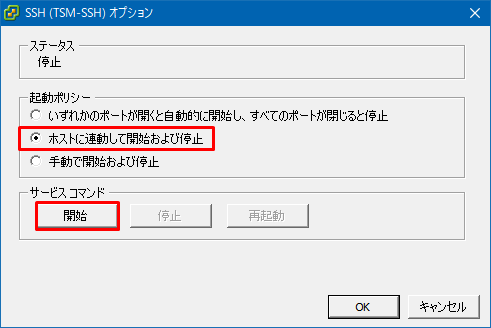
これで、SSHサービスが起動しているので SSHで接続することができます、シェル操作を行うために ESXi シェル も起動および自動起動にしておきましょう。
その後、サマリ のタブを選択すると以下のように有効になっていることが表示されるようになります。
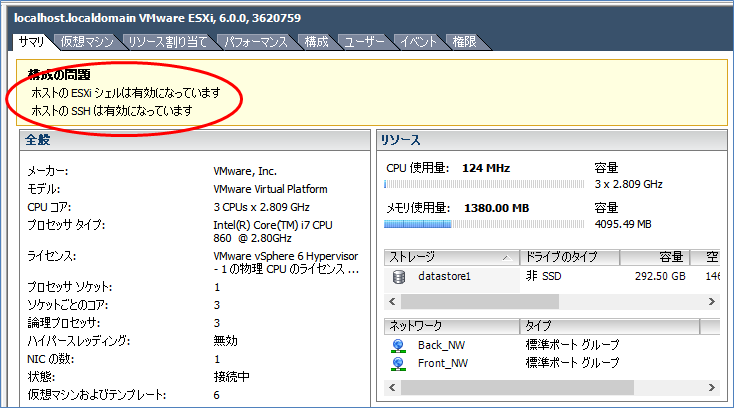
SSH で接続できるか確認する
では、さっそくSSHで接続できるか確認してみます。ぴぐろぐでは Tera Term を使用します。
ESXi のIPを指定してサービスではSSHを選択して OKをクリックします。
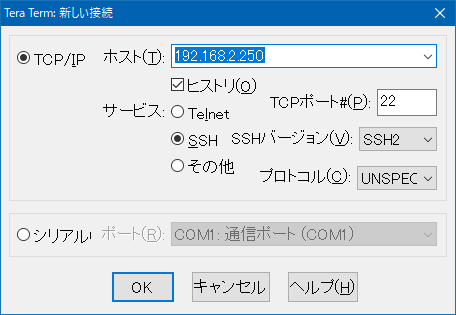
続いて、ユーザ名を入力後、チャレンジレスポンス認証を使う(キーボードインタラクティブ)を選択します。いつもの(?)パスワード認証 ではログインできないのです。
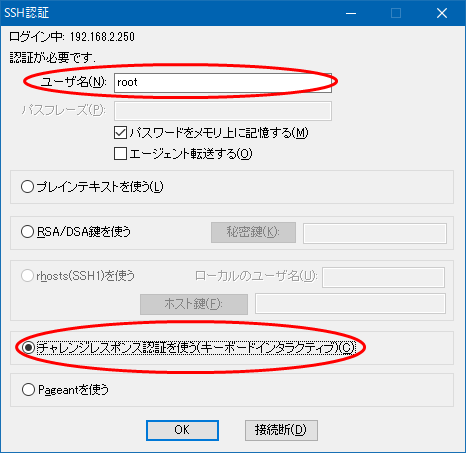
すると、パスワード認証を入力する画面が出るので入力してOKをクリックします。
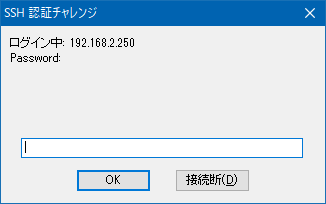
ログインできましたね。
ちなみに、パスワード認証でログインを試みると以下のエラーメッセージが表示されます。サーバでサポートされていない認証方式です と出るので気づくと思います。
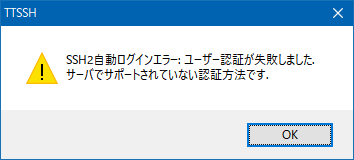
でもチャレンジレスポンス認証は面倒なので、パスワード認証でログインできるように設定を変更したいと思います。
パスワード認証に変更する
この変更は ESXi に限ったことではなくLinuxベースのOSであれば同じように変更はできると思いますが。以下のファイルを編集します。
/etc/ssh/sshd_config
|
1 2 3 |
PasswordAuthentication no ↓変更 PasswordAuthentication yes |
サービスの再起動やホストの再起動などは不要です。
変更して保存しただけで反映されてパスワード認証でログインできるようになります。
以上です。
↓↓↓ VMware を理解する! ~オライリーっぽいカバーで~

